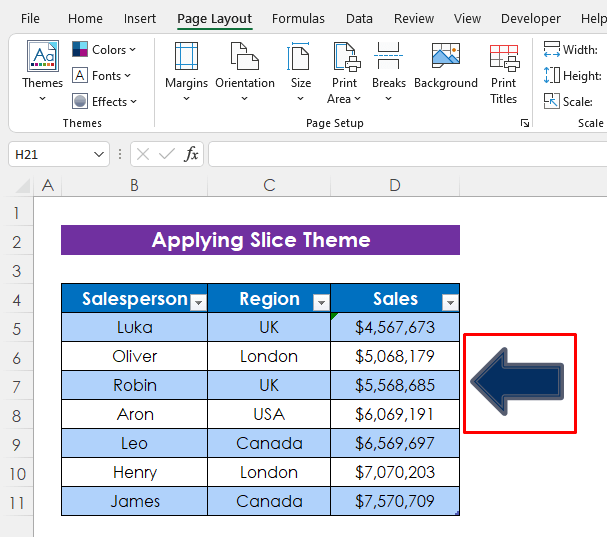INHOUDSOPGAWE
Excel het Tema -kenmerk waardeur ons die aanbieding van ons werkblaaie met baie aanpassings kan verander. Daar is verskeie ingeboude temas en jy kan ook jou temas maak. Hier sal jy leer hoe om die Slice-tema in Excel toe te pas met maklike stappe en behoorlike illustrasies.
Laai Oefenwerkboek af
Jy kan die gratis Excel-werkboek van hier af aflaai en oefen op jou eie.
Pas Slice Theme toe.xlsxHoe om 'n tema in Excel toe te pas
Eers, Ek sal wys hoe om 'n tema toe te pas in Excel. Daarvoor sal ons die volgende Excel-tabel gebruik wat sommige verkoopspersone se verkope in verskillende streke voorstel.

Stappe:
- Klik soos volg: Bladsy-uitleg > Temas .
Dan kry jy al die ingeboude kantoortemas soos die prent hieronder. Jy kan ook vir 'n tema blaai as jy enige afgelaaide of gestoorde temas het.

- Klik net op enige van die temas en dit sal toegepas word. Ek het die tema- Galery geklik.

Dit is die vooruitsigte van die tema- Gallery .
Onthou een ding – wanneer jy 'n tema verander, sal dit op al jou werkblaaie toegepas word.

Lees meer: Hoe om Parallax-tema in Excel toe te pas (met maklike stappe)
Hoe om snytema in Excel toe te pas
Kom ons kyk nou hoe om die toe te pas Sny-tema .
Stappe:
- Eers,klik Bladsy-uitleg > Temas en kies dan die Sny tema uit die derde ry van die temas wat verskyn het.

Hier is die oorsig van die Sny tema . Dit gebruik Siankleur vir die Excel-tabel en Century Gothic-lettertipe .

Lees meer: Hoe om retrospek toe te pas Tema in Excel
Hoe om snytemakleure, lettertipes en effekte in Excel te verander
In hierdie afdeling sal ons leer hoe om verander die kleure , lettertipes en effekte in die Snytema . So met behulp van hierdie kenmerke, as jy niks van die tema hou nie, kan jy dit pasmaak.
Verander kleure
Eers sal ons leer hoe om te verander kleure.
Stappe:
- Klik soos volg: Bladsy-uitleg > Kleure .
- Kies dan jou gewenste kleur uit die aftreklys of klik Pasmaak kleure om jou kleurkombinasie te maak. Hier het ek Groen Geel kleur gekies.

Die vooruitsig van die datastel na die toepassing van die Groen Geel kleur .

Lees meer: Hoe om agtergrondkleur in Excel te verander (6 maklike metodes)
Verander lettertipes
Nou, kom ons verander die lettertipe. Die Sny tema gebruik by verstek Century Gothic lettertipe. Ons sal dit verander na Arial .
Stappe:
- Klik soos volg: Bladsy-uitleg > Lettertipes .
- Kies later die gewenste lettertipe uit diedrop down list. Ek het Arial gekies.

Sien nou, ons is steeds in die Sny tema maar die lettertipe is verander.

Verander effekte
Deur die Effekte te verander, kan ons die voorkoms van enige voorwerpe in ons werkkaart. Dit het verskeie grense, visuele effekte en skakerings wat 'n ander voorkoms aan die voorwerpe kan gee. Om dit te wys, het ek 'n linkerpyltjie in my werkblad bygevoeg wat die verstekkleur van die Sny-tema bevat.

Stappe:
- Klik soos volg: Bladsy-uitleg > Effekte .
- Daarna, klik op enige effek van die verskyn opsies. Ek het Glossy geklik.

Kyk nou, dit het rande buite die pyl bygevoeg.